A differenza di quanto possano credere i numerosi fan, anche i computer Apple a volte si bloccano.
Non essendo abituati a questo tipo di “incidente”, gli utenti Apple potrebbero non sapere come riavviare il mac bloccato.
Anche se il mac bloccato non risponde più non c’è da preoccuparsi, nella maggior parte dei casi non c’è nulla di danneggiato e al prossimo riavvio tutto riprenderà a funzionare tranquillamente.
Procediamo a capire come possiamo agire provando diverse soluzioni che proporremo in ordine di preferenza approssimativamente dalla meno invasiva alla più invasiva.
Indice
Chiusura forzata dei programmi
Se il mac è bloccato ma ancora possiamo usare mouse e tastiera (magari perché a bloccarlo è solamente una singola applicazione) allora possiamo provare ad eseguire la chiusura forzata delle applicazioni che non rispondono.
- Per procedere alla chiusura forzata possiamo premere la combinazione <Command> + <Alt/Opzione> + <Esc>.
- Questa combinazione aprirà una finestra dalla quale potremo selezionare l’applicazione bloccata (dovrebbe essere identificabile dalla scritta “Non risponde”.
- Una volta selezionata l’applicazione premiamo sul pulsante Uscita forzata (Nel nostro caso force quit perché abbiamo impostato la lingua inglese).
- Si aprirà un’ulteriore finestra di conferma in cui dovremo cliccare di nuovo Uscita forzata.
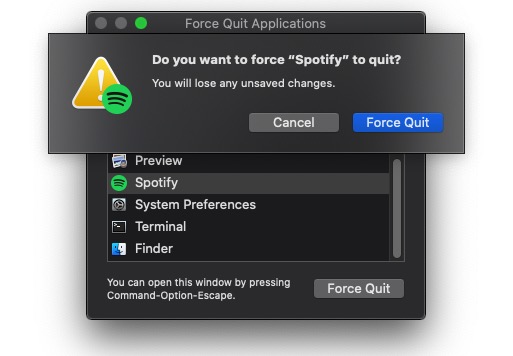
Con questa procedura le applicazioni vengono chiuse in maniera forzata, purtroppo quindi perderemo eventuale lavoro non salvato.
Se riusciamo in questo modo a terminare l’applicazione bloccata e sbloccare il mac, conviene comunque salvare il lavoro e chiudere tutte le applicazioni aperte (se non sono bloccate non c’è bisogno di forzare la chiusura). Una volta salvato e chiuso tutto procediamo a riavviare il mac in modo da ripristinare una situazione pulita.
Un altro modo per effettuare l’uscita forzata da un’applicazione è tenere premuto il tasto <Alt/Opzione> e cliccare con il tasto destro sull’icona dell’applicazione bloccata. Si aprirà un menu dal quale, sempre continuando a tenere premuto <Alt/Opzione> potremo scegliere l’opzione Uscita forzata.
Riavvio di macOS
Se non siete riusciti ad eseguire l’uscita forzata dall’applicazione bloccata ma riuscite comunque a muovere il mouse potete provare a riavviare il mac senza prima terminare l’applicazione bloccata.
Per prima cosa cercate, se ce ne sono ed è possibile, di salvare il lavoro e chiudere tutte le applicazioni aperte che riuscite a chiudere, in modo da perdere meno dati possibile.
A questo punto potete provare a riavviare tramite il logo Apple in alto a sinistra, aprite il menu e selezionate Riavvia. Questo proverà a riavviare il mac bloccato terminando tutte le applicazioni ancora aperte e bloccate.
In alternativa per riavviare il mac “con le buone” potete premere contemporaneamente il tasto <ctrl> e il tasto di accensione. Se il mac non è bloccato definitivamente dovrebbe aprirsi la finestra di arresto di macOS, da cui potete scegliere di arrestare il sistema o di riavviarlo. Visto che stiamo arrestando il sistema per un problema vi consigliamo di arrestare il sistema e riaccendere il mac qualche minuto dopo.

Un ulteriore modo per arrestare il mac in maniera sicura è con la combinazione <Ctrl> + <Alt/Opzione> + <Comando> + tasto di accensione. Questa combinazione avvierà la chiusura di tutte le applicazioni aperte e l’arresto del sistema. Se ci dovessero essere documenti con modifiche non salvate vi verrà chiesto se volete eseguire il salvataggio.
Se il mac è ancora bloccato potete provare la combinazione <Ctrl> + <Comando> + tasto di accensione. Questa combinazione avvierà la procedura di chiusura di tutte le applicazioni aperte e l’arresto del sistema. A differenza della combinazione precedente, questa volta le applicazioni verranno chiuse senza chiedere di salvare il lavoro che quindi andrà perso.
Come ultima spiaggia, se nessun altro metodo ha funzionato, potete arrestare il mac in modo “brutale”.
Basterà tenere premuto il tasto di accensione per almeno 5 secondi e il mac sarà arrestato il maniera forzata, ovvero come se aveste staccato la spina.
Quest’ultimo è il metodo meno sicuro, rischiate infatti che vengano persi tutti i dati non salvati, e se qualche disco (interno o esterno) era in fase di scrittura o aveva dati pronti per essere scritti, potrebbero esserci problemi di scrittura parziale.
Se quando riavviate il mac ci sono problemi, il computer si blocca spesso o non riesce ad avvairsi, vi consigliamo di dare un’occhiata alla nostra guida su cosa fare quando il mac non si accende/avvia.
Conclusioni
Purtroppo nessun computer è esente da blocchi e malfunzionamenti, e i dispositivi Apple non fanno eccezione. Ora però sappiamo riavviare il mac bloccato che non risponde. Sappiamo riavviare il mac da tastiera o con il mouse, e se il mac non si avvia sappiamo dove trovare le informazioni che ci servono.
